Sử dụng lịch sản xuất chính¶
Lịch sản xuất chính (MPS) là một công cụ quý giá để lập kế hoạch sản xuất dựa trên dự báo nhu cầu của bạn.
Cấu hình¶
Đi đến và kích hoạt tính năng Lịch sản xuất chính trước khi nhấn lưu.
Mẹo
Trong cài đặt MPS, bạn có thể xác định phạm vi thời gian của MPS của bạn (tháng/tuần/ngày) và số lượng chu kỳ bạn muốn hiển thị vào mọi thời điểm.
Bây giờ, đi đến và nhấp vào add a product. Bây giờ bạn có thể xác định mục tiêu tồn kho an toàn của bạn (= số lượng hàng tồn kho bạn muốn có sẵn vào cuối kỳ) và các số lượng tối thiểu và tối đa mà phải hoặc có thể được tái cung cấp trong mỗi kỳ.
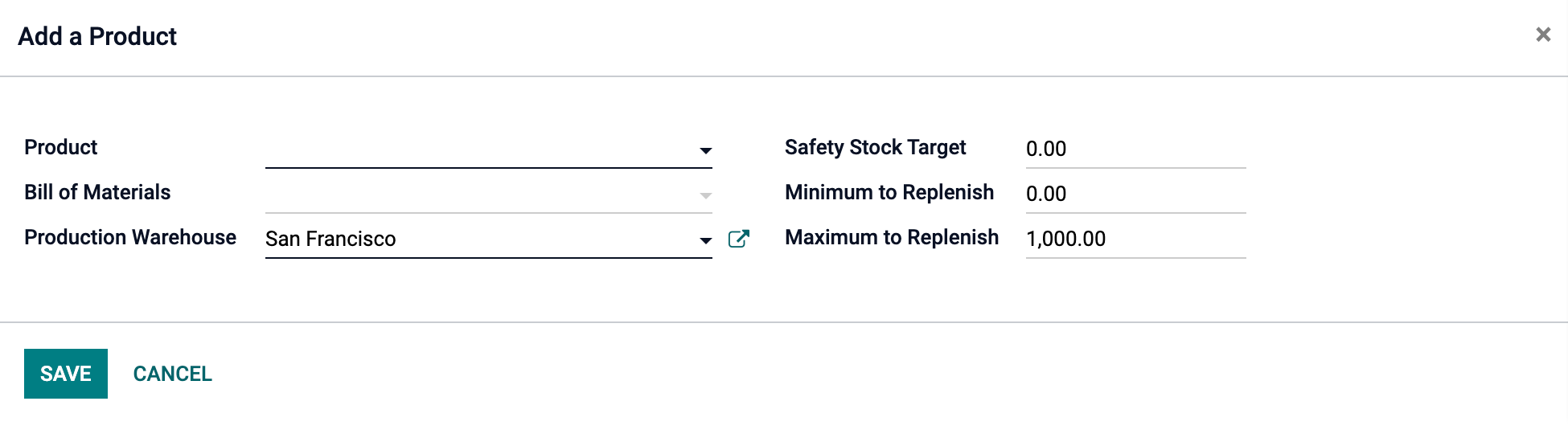
Trong chế độ MPS, bạn có thể quyết định thông tin nào bạn muốn hiển thị bằng cách nhấp vào các hàng. Ví dụ, Nhu cầu thực tế sẽ cho bạn biết số lượng sản phẩm đã được đặt hàng cho giai đoạn đó, hoặc Có sẵn để hứa, cái gì vẫn có thể bán trong cùng một giai đoạn đó (những gì bạn dự định tái tồn kho - những gì đã được bán trong giai đoạn). Bạn cũng có thể quyết định ẩn các hàng nếu bạn muốn.
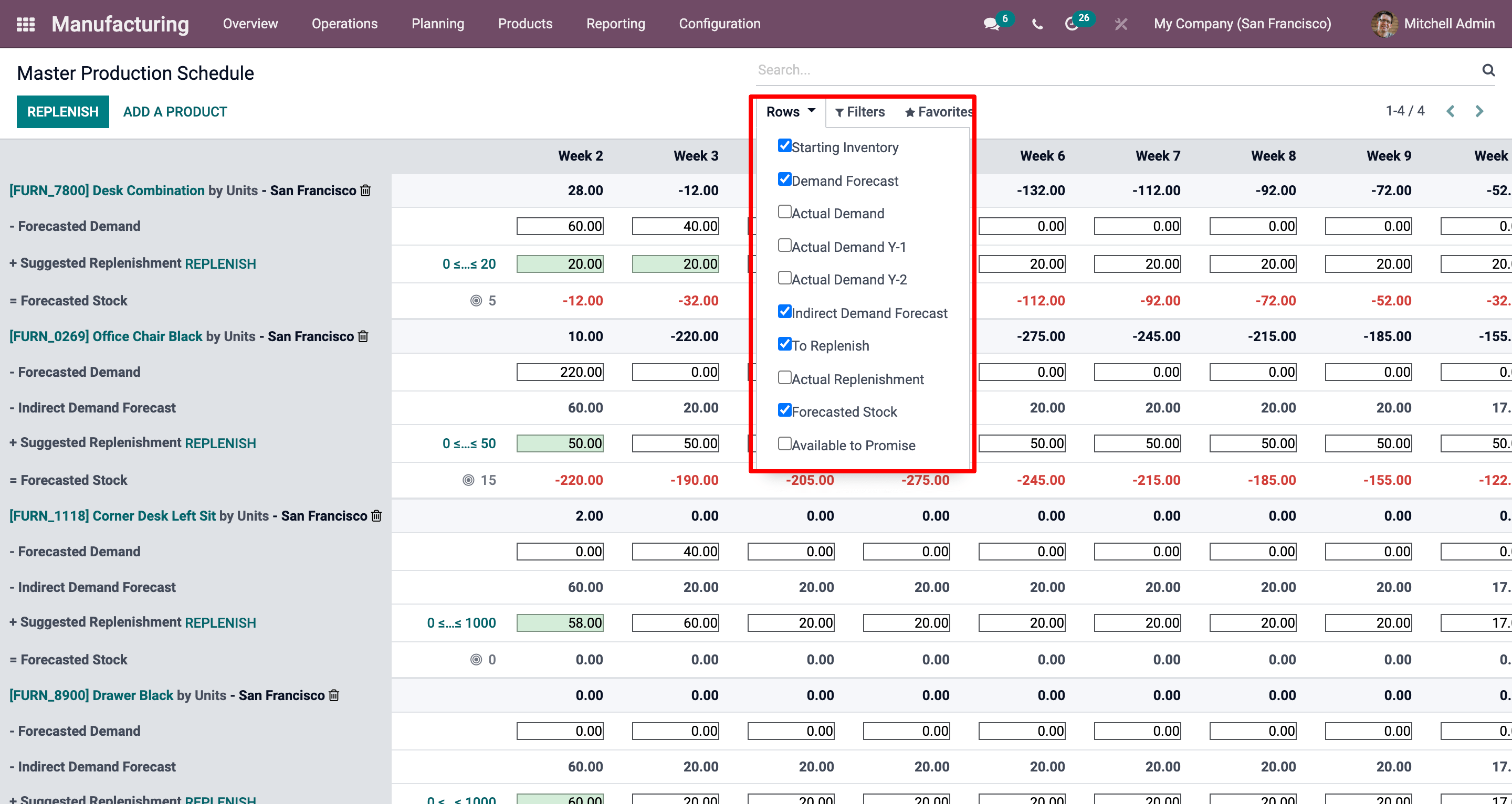
Ước lượng nhu cầu của bạn và khởi động việc cung cấp lại¶
Bước tiếp theo là ước lượng nhu cầu cho khoảng thời gian đã chọn. Điều này được thực hiện trong hàng Dự báo Nhu cầu. Bạn có thể dễ dàng, bất kỳ lúc nào, so sánh dự báo nhu cầu với nhu cầu thực tế (= doanh số xác nhận). Dự báo nhu cầu cho một sản phẩm hoàn thiện sẽ ảnh hưởng đến nhu cầu gián tiếp cho các thành phần của nó.
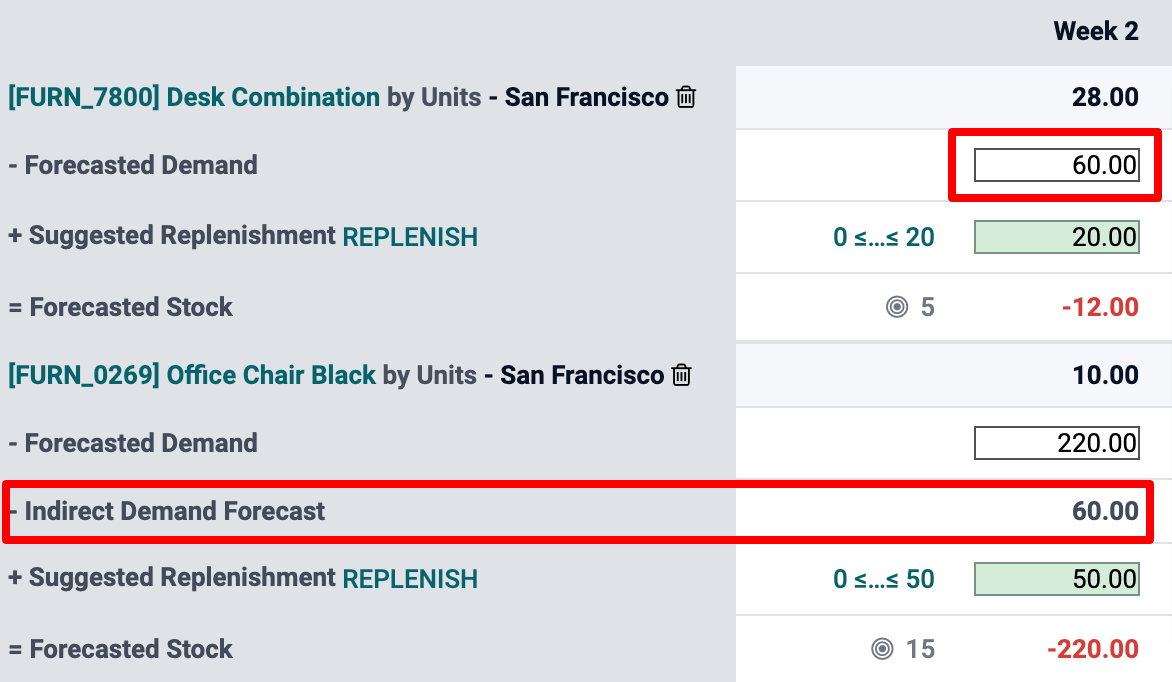
Khi nhu cầu dự báo đã được xác định, số lượng cần phục hồi cho các giai đoạn khác nhau sẽ tự động được tính toán. Các phục hồi mà bạn nên khởi đầu dựa trên thời gian dẫn (thời gian dẫn của nhà cung cấp hoặc thời gian dẫn sản xuất) sau đó sẽ được hiển thị bằng màu xanh lá cây. Bây giờ bạn có thể khởi đầu phục hồi bằng cách nhấn vào nút phục hồi.
Tùy thuộc vào cấu hình của sản phẩm (mua hoặc sản xuất), yêu cầu báo giá hoặc đơn đặt hàng sản xuất sẽ được tạo ra. Bạn có thể dễ dàng truy cập vào đó bằng cách nhấp vào ô Actual Replenishment.
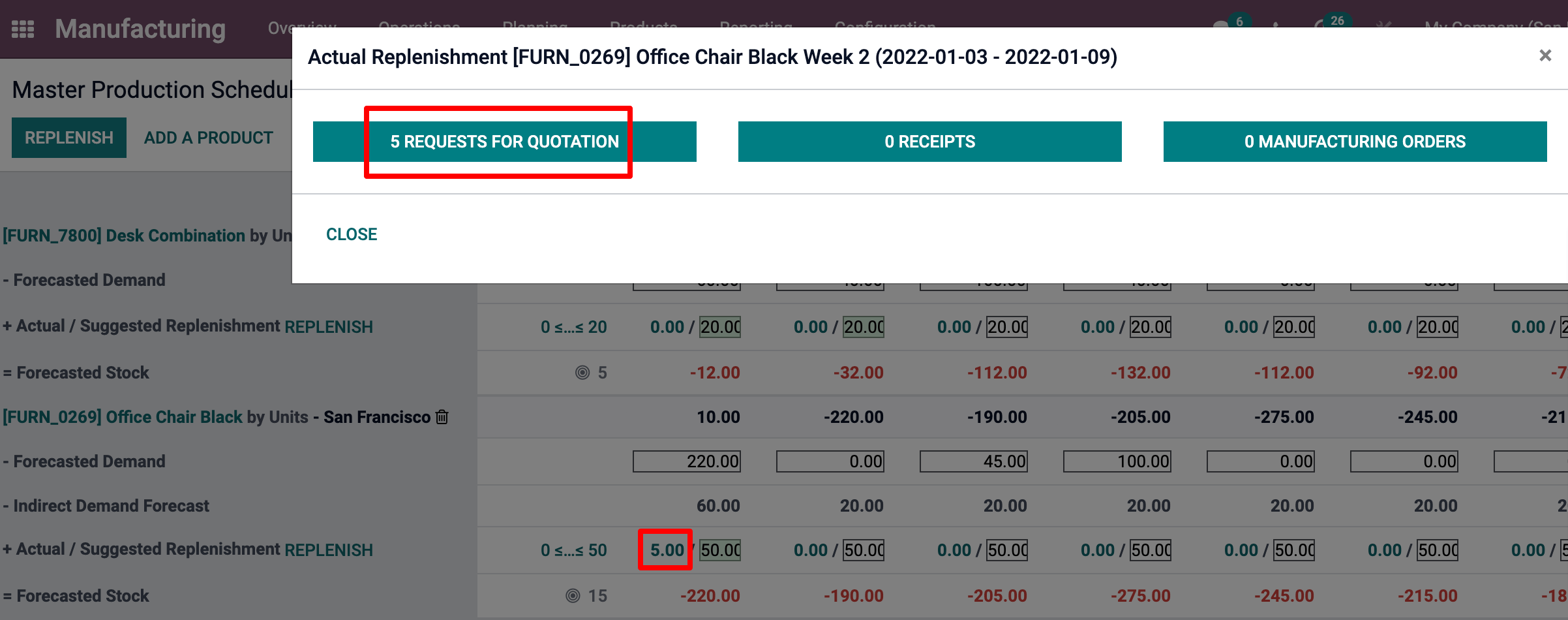
Trong trường hợp bạn chỉnh sửa số lượng Đề xuất Nạp lại thủ công, một dấu chéo nhỏ sẽ xuất hiện ở phía bên trái của ô. Trong trường hợp bạn muốn quay trở lại giá trị được tính tự động bởi SotaERP, chỉ cần nhấp vào dấu chéo.
Ý nghĩa màu của các ô trong bảng tính¶
Các ô, là một phần của dòng Đề xuất Nạp lại, có thể có màu sắc khác nhau tùy thuộc vào tình huống:
Xanh: số lượng sản phẩm cần được bổ sung để đạt đến mức tồn kho an toàn dự kiến dựa trên dự báo nhu cầu và dự báo nhu cầu gián tiếp.
Grey: đơn đặt hàng tái tồn đã được tạo ra, và số lượng của nó vẫn khớp với dữ liệu hiện tại.
Đỏ: Đơn đặt hàng tái tồn đã được tạo ra, và số lượng của nó quá cao so với dữ liệu hiện tại.
Cam: Đơn đặt hàng tái tồn đã được tạo ra, và số lượng của nó quá thấp so với dữ liệu hiện tại.
Dòng Dự báo hàng tồn cũng có thể chứa các ô màu đỏ, điều này có nghĩa là hàng tồn sẽ âm trong thời kỳ được đề cập.
Có phải tôi đã đánh giá thấp nhu cầu không?¶
Bạn vẫn có thể tăng dự báo nhu cầu. Điều này sẽ ảnh hưởng đến số lượng cần phải nhập kho. Ô sẽ trở thành màu cam, và bạn sẽ có thể khởi động một lần nhập kho mới.
Nếu tôi đã đánh giá quá cao nhu cầu?¶
Bạn có thể giảm dự báo nhu cầu. Ô sẽ trở thành màu đỏ để thông báo rằng bạn đã đặt hàng nhiều hơn kế hoạch. Nếu bạn vẫn có thể làm điều đó, bạn có thể hủy bỏ một số RFQ hoặc MO bằng cách thủ công.
Nếu tôi nhầm lẫn thêm một sản phẩm vào MPS?¶
Bạn có thể dễ dàng xóa một sản phẩm khỏi MPS bằng cách nhấp vào thùng rác nhỏ bên phải tên của nó.